
วิธีการถ่ายโอนเพลงจากคอมพิวเตอร์ไปยัง iPhone, APAD, Mac: วิธีการนำเข้า, การเรียนการสอน
คำแนะนำในการนำเข้าเพลงโปรดในอุปกรณ์ที่ใช้ระบบปฏิบัติการ IOS จากคอมพิวเตอร์
การนำทาง
ผู้ใช้ที่ได้รับการจัดการกับอุปกรณ์มือถือโดยใช้ระบบปฏิบัติการ Android เป็นเรื่องยากที่จะปรับให้เข้ากับระบบปฏิบัติการ iOS และเพื่อให้เข้าใจถึงวิธีการปฏิบัติงานหรือฟังก์ชั่นอื่น ๆ หนึ่งในปัญหาที่พบบ่อยที่สุดคือการถ่ายโอนเพลงโปรดจากคอมพิวเตอร์ไปยังอุปกรณ์ iPhone และ iPad.
ในบทความของเราเราจะบอกเกี่ยวกับวิธีนำเข้าชุดเพลงโปรดจากพีซีไปยังของคุณ iPhone, iPad หรือ MacBook แท้จริงในไม่กี่นาที

Image 1. ถ่ายโอนเพลงไปยังอุปกรณ์จาก Apple
รูปแบบดนตรีที่รองรับโดยอุปกรณ์ iPhone, iPad และ MacBook
- มีกี่คนที่รู้จักยกเว้นรูปแบบเสียง mp3ซึ่งถือเป็นที่นิยมมากที่สุดในหมู่ผู้ใช้ของอุปกรณ์และระบบปฏิบัติการทั้งหมดในปัจจุบันมีรูปแบบอื่น ๆ อีกมากมายที่แตกต่างกันในอัตราบิต (คุณภาพเสียง) และดังนั้นขนาดไฟล์
- เป็นกฎในการเล่นบางรูปแบบบนพีซีผู้ใช้ต้องดาวน์โหลดและติดตั้งหรือตั้งค่าแพ็คเกจตัวแปลงสัญญาณหรือผู้เล่นเฉพาะทาง เช่นเดียวกับอุปกรณ์มือถือที่ใช้ระบบปฏิบัติการ Android ตัวอย่างเช่นเครื่องเล่น MXPlayer เป็นที่นิยมในระบบปฏิบัติการนี้ไม่ได้ทำซ้ำเสียงของรูปแบบ AC3».
- อะไรคือความกังวลอะไร iPhone, iPad, MacBook และแกดเจ็ตอื่น ๆ จาก แอปเปิ้ล.พวกเขาสามารถประมวลผลและทำซ้ำไฟล์เสียงของรูปแบบใด ๆ โดยไม่ต้องติดตั้งซอฟต์แวร์เพิ่มเติมกับพวกเขา
เรานำเสนอให้ความสนใจของคุณรายการของรูปแบบเสียงยอดนิยมที่ได้รับความนิยมมากที่สุดโดยอุปกรณ์เหล่านี้:
- AAC ได้รับการคุ้มครอง;
- AC3;
- Aiff;
- Apple Lossless;
- เสียง;
- mp3;
- wav;
วิธีการถ่ายโอนเพลงจากคอมพิวเตอร์ไปยัง iPhone, APAD, Mac: วิธีการนำเข้า, การเรียนการสอน
- อย่างที่คุณทราบอุปกรณ์ที่ใช้ระบบปฏิบัติการ iOS มีความปลอดภัยระดับสูงและเกี่ยวข้องกับการโต้ตอบที่ไม่ดีนี้โดยตรงกับอุปกรณ์และคอมพิวเตอร์ที่ใช้ระบบปฏิบัติการอื่น ๆ
- ตัวอย่างเช่นหากคุณพยายามถ่ายโอนเพลงหรือไฟล์อื่น ๆ บน iPhone จากคอมพิวเตอร์โดยใช้วิธีการ " คัดลอกวาง"ความพยายามไม่ได้สวมมงกุฎด้วยความสำเร็จ ในการถ่ายโอนเพลงและไฟล์อื่น ๆ iPhone และ iPad จำเป็นต้องใช้การใช้ซอฟต์แวร์เฉพาะจาก แอปเปิ้ล..
นำเข้าเพลงโดยใช้ iTunes
วิธีที่มีประสิทธิภาพที่สุดในการถ่ายโอนเพลงจากคอมพิวเตอร์ไปยัง iPhone หรือ iPad คือการใช้งานโปรแกรม iTunesซึ่งสามารถดาวน์โหลดได้ฟรีจากเว็บไซต์อย่างเป็นทางการของ บริษัท แอปเปิ้ล. โดย ของลิงค์นี้. การโอนจะดำเนินการดังนี้:
ขั้นตอนที่ 1.
- ดาวน์โหลดติดตั้งและเรียกใช้โปรแกรม iTunes.
- ถัดไปที่ด้านบนของหน้าต่างหลักคุณจะต้องไปที่ส่วน " เพลงของฉัน"ซึ่งจะว่างเปล่าตั้งแต่ก่อนหน้านี้คุณไม่เคยใช้โปรแกรมนี้และไม่ได้ถ่ายโอนแทร็กดนตรี อุปกรณ์ iOS.
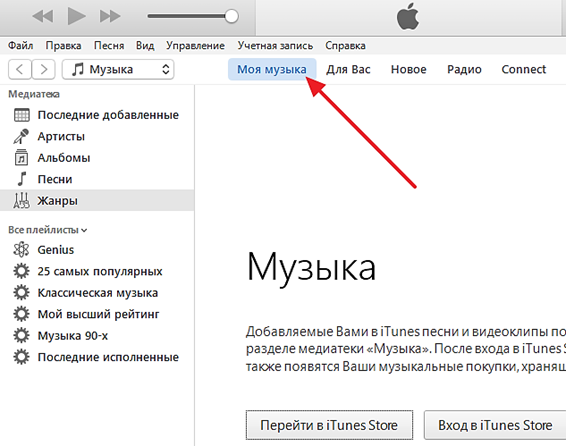
Image 2. เริ่มโปรแกรมและไปที่ส่วนด้วยเพลง
ขั้นตอนที่ 2..
- ในด้านบนของหน้าต่างให้เปิดส่วน " ไฟล์"และในรายการที่ไม่หยุดหย่อนให้เลือกบรรทัด" เพิ่มไฟล์ไปยังไลบรารี ..."ถ้าคุณต้องการเพิ่มเพลงเดียว
- หากจำเป็นต้องถ่ายโอนแทร็กที่มีอยู่หรือทั้งหมด iPhone หรือ iPadเลือกในรายการ " เพิ่มโฟลเดอร์ลงในห้องสมุด ...».
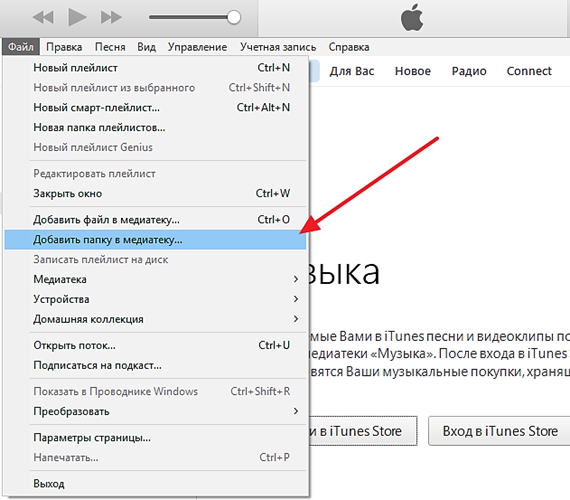
Image 3. เลือกวิธีเพิ่มไฟล์
ขั้นตอนที่ 3.
- ในหน้าต่างเปิดคุณจะต้องเน้นไฟล์หรือโฟลเดอร์ที่คุณต้องการนำเข้า
- ถัดไปจะเริ่มกระบวนการนำเข้าไฟล์ที่เลือกไปยังโปรแกรม iTunesความเร็วที่จะขึ้นอยู่กับปริมาณและน้ำหนักของไฟล์ที่คุณเลือก รอให้กระบวนการเสร็จสมบูรณ์

Image 4. กระบวนการเพิ่มซาวด์แทร็กไปยังไลบรารี
ขั้นตอนที่ 4.
- เมื่อมีการเพิ่มไฟล์แล้วองค์ประกอบจะปรากฏในหน้าต่างโปรแกรมที่คุณสามารถจัดเรียงตามศิลปินอัลบั้มประเภท ฯลฯ คลิกที่รายการที่เกี่ยวข้องทางด้านซ้ายของหน้าต่าง iTunes.
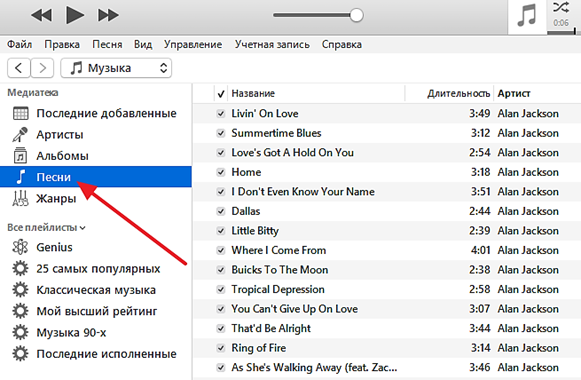
Image 5. เรียงลำดับซาวด์แทร็กตามประเภทนักแสดงและเกณฑ์อื่น ๆ
ขั้นตอนที่ 5.
- ทันทีที่คุณเติมไลบรารีสื่อที่มีจำนวนองค์ประกอบดนตรีที่จำเป็นคุณสามารถไปที่การนำเข้าโดยตรงกับพีซีกับคุณ อุปกรณ์ iOS.
- เชื่อมต่อของคุณเอง iPhone หรือ iPad ไปยังคอมพิวเตอร์ที่มีความเชี่ยวชาญ สาย USB และคลิกที่ไอคอนสมาร์ทโฟนที่ด้านบนของหน้าต่างหลักซึ่งจะปรากฏขึ้นทันทีหลังจากที่พีซีของคุณรับรู้อุปกรณ์
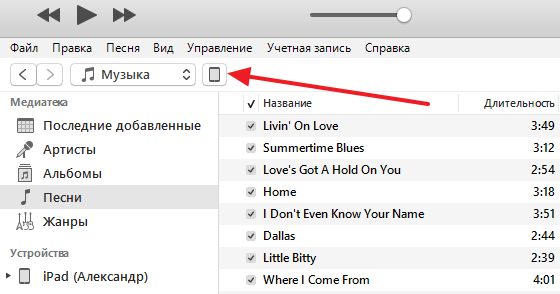
Image 6. เชื่อมต่ออุปกรณ์กับคอมพิวเตอร์และไปที่การตั้งค่าการซิงโครไนซ์
ขั้นตอนที่ 6.
- ก่อนที่คุณจะปรากฏ อุปกรณ์ iOS.
- คุณต้องเข้าสู่ส่วน " เพลง"ซึ่งยังคงอยู่ทางด้านซ้ายของหน้าต่างโปรแกรมและติดตั้งเครื่องหมายตรงข้ามบรรทัด" ซิงโครไนซ์เพลง».
- นอกจากนี้บนแท็บนี้คุณสามารถเลือกแทร็กดนตรีที่จะซิงโครไนซ์ หากคุณต้องการซิงโครไนซ์ไฟล์เสียงทั้งหมดที่มีอยู่ในไลบรารีให้ติดตั้งเครื่องหมายตรงข้ามบรรทัด " สื่อทั้งหมด».
- หากคุณต้องการเลือกองค์ประกอบที่เพิ่มเข้ามาเพียงบางส่วนจากนั้นติดตั้งเครื่องหมายตรงข้ามบรรทัด " เพลย์ลิสต์ที่ชื่นชอบอัลบั้มและแนวเพลง"จากนั้นคุณสามารถเลือกไฟล์เพลงที่จำเป็น
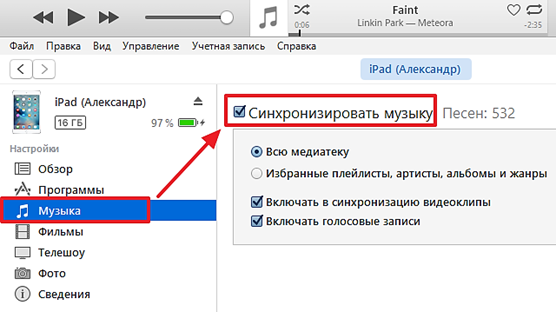
Image 7. เลือกการเตรียมไฟล์และการซิงโครไนซ์
ขั้นตอนที่ 7.
- เมื่อเลือกเพลงที่จำเป็นทั้งหมดแล้วคุณจะต้องคลิกที่ปุ่ม " พร้อมแล้ว"ตั้งอยู่ที่ด้านล่างของหน้าต่างโปรแกรม
- ในหน้าต่างเปิดขนาดเล็กถัดไปคุณจะต้องคลิกที่ปุ่ม " ใช้»เพื่อทำการเปลี่ยนแปลงการตั้งค่าของคุณ iPhone หรือ iPad.
- รอให้กระบวนการนำเข้าเพลงเสร็จสมบูรณ์ไปยังอุปกรณ์ของคุณซึ่งหลักสูตรที่สามารถติดตามได้โดยตัวบ่งชี้ที่แสดงที่ด้านบนของหน้าต่างโปรแกรม
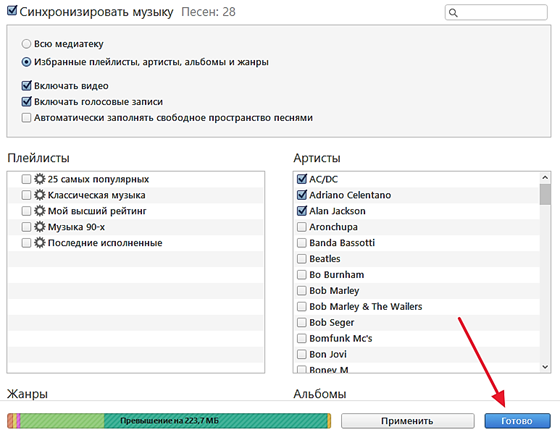
Image 8. จุดเริ่มต้นของกระบวนการถ่ายโอนเพลงจากคอมพิวเตอร์ไปยังอุปกรณ์
การนำเข้าเพลงโดยใช้โปรแกรม iTools
ทางเลือกในโปรแกรมที่อธิบายข้างต้นสำหรับการนำเข้าเพลงบนอุปกรณ์ iPhone และ iPad ให้บริการโปรแกรม iToolsพัฒนาโดยผู้เชี่ยวชาญจากประเทศจีน ข้อได้เปรียบคืออินเทอร์เฟซและความเรียบง่ายของการใช้งานในการเปรียบเทียบ C iTunes. แต่เนื่องจากโปรแกรมไม่สามารถใช้กับผลิตภัณฑ์ที่ได้รับอนุญาต แอปเปิ้ล.ในบางกรณีอาจเข้ากันไม่ได้กับอุปกรณ์หนึ่งหรืออุปกรณ์อื่น
ดาวน์โหลดโปรแกรมเป็นไปได้จากเว็บไซต์อย่างเป็นทางการของนักพัฒนาโดย ของลิงค์นี้ หรือค้นหาแหล่งที่มาทางเลือกพร้อมรุ่น "แก้ไข" บนอินเทอร์เน็ต นำเข้าเพลงจากคอมพิวเตอร์บน iPhone หรือ iPad ใช้โปรแกรม iTools มันดำเนินการเพียงไม่กี่ขั้นตอน:
- แนบของคุณ อุปกรณ์ iOS ไปยังคอมพิวเตอร์โดยใช้สายเฉพาะเรียกใช้โปรแกรมล่วงหน้าไปยังคอมพิวเตอร์เปิดส่วน " เพลง."และคลิกที่" ปุ่ม " การนำเข้า».
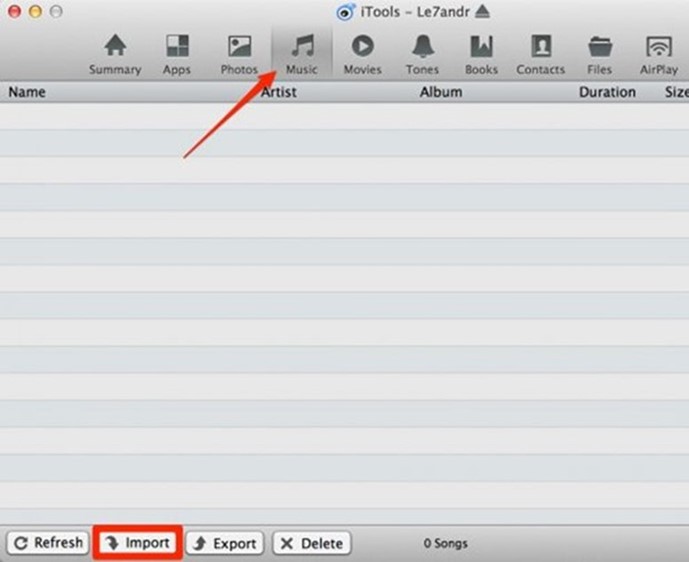
Image 9. การนำเข้าเพลงจากคอมพิวเตอร์ไปยังอุปกรณ์ iOS โดยใช้โปรแกรม iTools
- สิ่งที่คุณต้องทำคือเลือกซาวด์แทร็กที่จำเป็นบนคอมพิวเตอร์ให้คลิกที่ "ปุ่ม" ตกลง"และรอให้เสร็จสิ้นกระบวนการย้ายเพลงจากคอมพิวเตอร์ไปยังของคุณ iPhone หรือ iPad.
